Nastavení Ankety¶
Jak přidat činnost Anketa¶
Postup přidání činnost Anketa do kurzu je následovný:
- Zapněte režim úprav v kurzu (tlačítko “Zapnout režim úprav” v pravém horním rohu hlavní strany kurzu).
- V požadovaném týdnu/tématu kliknutím na odkaz “Přidat činnost nebo studijní materiál” přejděte k výběru aktivity.
- Z nabídky vyberte první ikonu s názvem “Anketa”.
-
V novém rozhraní neexistuje tlačítko”Přidat”, kliknutím na ikonu přejdete na stránku Nastavení nově vytvořené činnosti Anketa.
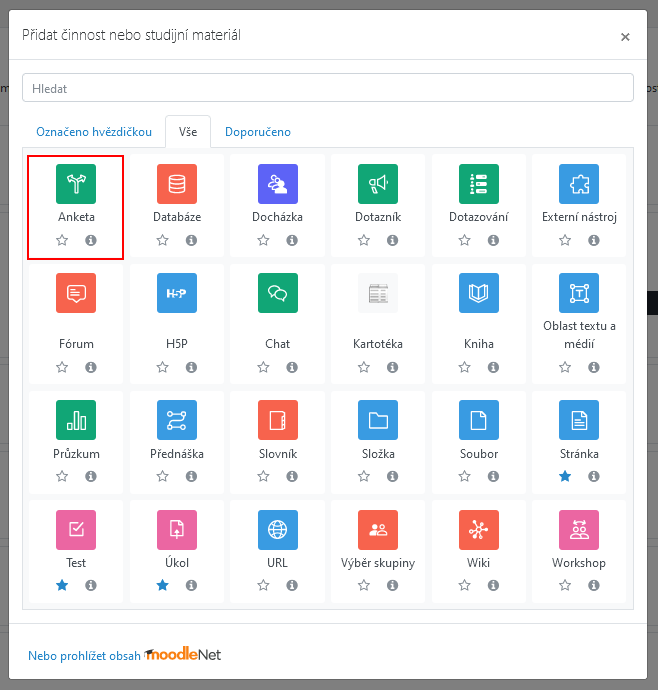
Obr. 1: Přidání modulu Anketa
Nastavení Ankety¶
Níže jsou popsány možnosti nastavení činnosti Anketa. K úpravám nastavení je možné se kdykoliv vrátit kliknutím na název činnosti na hlavní straně kurzu a otevřením odkazu v panelu Nastavení/Správa ankety/Upravit nastavení, případně pomocí odkazu “Upravit nastavení”, který naleznete po kliknutí na rozbalovací nabídku s názvem “Upravit” u dané Ankety.
Nastavení činnosti Anketa jsou rozdělena do sekcí. Ve výchozím zobrazení jsou rozbalené pouze sekce Obecná nastavení a Odpovědi. Ostatní sekce lze rozbalit kliknutím na název dané sekce, případně můžete zobrazit všechny sekce kliknutím na odkaz Rozbalit vše (viz obr. 2).
Obecná nastavení¶
V nastavení Ankety nalezneme nejprve úplně nahoře oblast Obecná nastavení. Ta slouží k vložení názvu Ankety a úvodního textu (viz obr. 2).
- Název ankety je text odkazu, který se studentům zobrazí na hlavní straně kurzu.
-
Pole s označením Úvodní text slouží k vložení textu anketní otázky, na jejímž základě mají studenti vybírat z nabízených možností. Je možné využít HTML editoru, který umožňuje podobné formátování textu jako například Word aj. Pomocí HTML editoru můžete také vybrat obrázek (pokud si přejete do zadání nějaký vložit), případně audio nahrávku či video.
Poznámka
Jak pro Název ankety, tak pro Úvodní text platí, že se jedná o povinná pole, a je tedy nutné je vyplnit.
-
Zaškrtnutím políčka Zobrazit popis na titulní straně kurzu můžete zobrazit anketní otázku přímo na hlavní straně kurzu.
-
Režim zobrazení. Tato položka umožňuje určit rozložení odpovědí. Rozbalovací nabídka nabízí možnosti:
- Zobrazit horizontálně - tato volba je vhodná pro malý počet odpovědí (tedy ne více než tři nebo čtyři).
- Zobrazit vertikálně - tato volba je vhodná pro vyšší počet možných odpovědí.
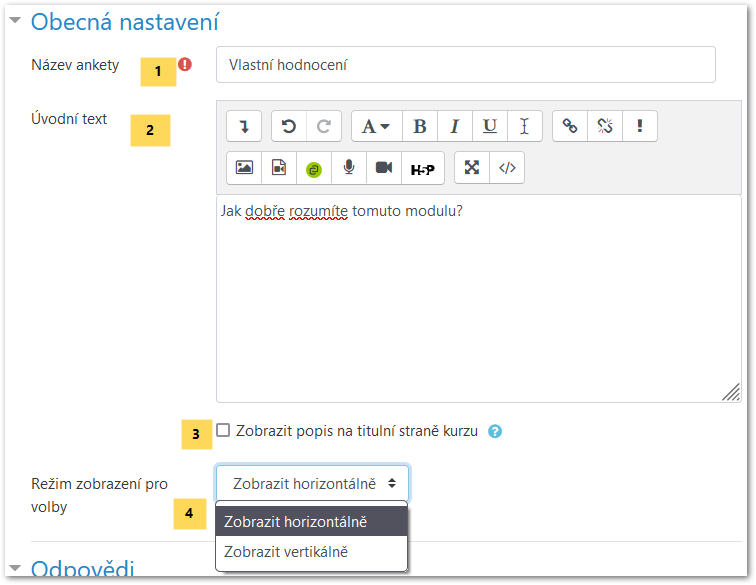
Odpovědi¶
- Umožnit změnu hlasování. Zvolíte-li možnost “Ano”, umožníte studentům měnit svou odpověď poté, co už jednou hlasovali. Změnám naopak zabráníte zvolením možnosti “Ne”.
- Povolit výběr více voleb. Umožňuje studentům zaškrtnout vícero odpovědí.
-
Limit počtu výběrů. Umožňuje stanovit, kolik respondentů bude moci zvolit danou variantu odpovědi. Pokud jej povolíte, budete moci tento limit nastavit pro každou odpověď zvlášť.
Pozor
Výchozí limit pro každou variantu odpovědi je nula. To znamená, že pokud limit počtu výběrů povolíte, nesmíte zapomenout stanovit jeho hodnotu u každé odpovědi. Pokud některou opomenete, nebude možné ji vybrat vůbec. Pokud není povolen “Limit počtu výběrů”, pak může být kterákoliv odpověď zvolena neomezeným množstvím účastníků.
-
Pole Odpověď slouží k vložení textu možné odpovědi. Tyto odpovědi tvoří seznam, z něhož si účastníci ankety vybírají. Nevyužitá pole můžete ponechat prázdná, v případě potřeby můžete přidat další prázdná pole pro odpovědi tlačítkem “Přidat 3 pole do formuláře”.
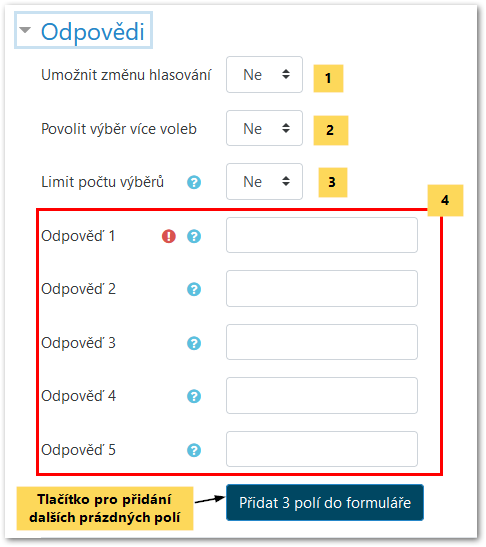
Obr. 3: Sekce Odpovědi činnosti Anketa
Dostupnost¶
(Tato nastavení jsou ve výchozím zobrazení sbalená. Zobrazíte je kliknutím na název sekce.)
- Omezit odpovídání na dobu - po zatržení tohoto políčka můžete nastavit datum a čas zahájení a ukončení Ankety. Pokud jej nezatrhnete, studenti budou moci odpovídat kdykoliv.
-
Od, Do - stanovení období, během kterého lze odpovídat.
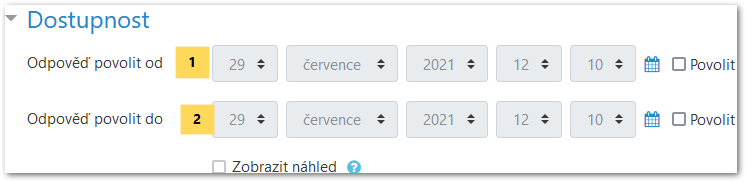
Obr. 4: Sekce Dostupnost činnosti Anketa
Výsledky¶
(Tato nastavení jsou ve výchozím zobrazení sbalená. Zobrazíte je kliknutím na název sekce.)
-
Zveřejnit výsledky - určuje, zda (a kdy) budou studentům zpřístupněny výsledky ankety. V rozbalovací nabídce je na výběr mezi možnostmi:
- Nezobrazovat výsledky studentům
- Ukázat výsledky studentům poté, co odpoví
- Ukázat výsledky studentům až po uzavření ankety
- Vždy zobrazovat výsledky studentům
-
Nastavení soukromí - v případě, že jste v předchozím kroku umožnili zveřejnění výsledků, můžete nastavit také způsob jejich zveřejnění. Výsledky lze zveřejnit anonymně (takže nebude zřejmé, kdo jak odpovídal), anebo společně se jmény studentů.
-
Zobrazit sloupec “Dosud nezodpovězeno” - pokud je zvolena odpověď “Ano”, bude mít učitel při náhledu výsledků ankety zobrazen sloupec s počtem účastníků, kteří ještě na anketu neodpověděli. Pokud je zvolena odpověď “Ne”, výsledky budou zahrnovat pouze ty respondenty, kteří již hlasovali.
-
Zahrnout odpovědi neaktivních/pozastavených uživatelů - je možné zahrnout do výsledků také už neaktivní uživatele.
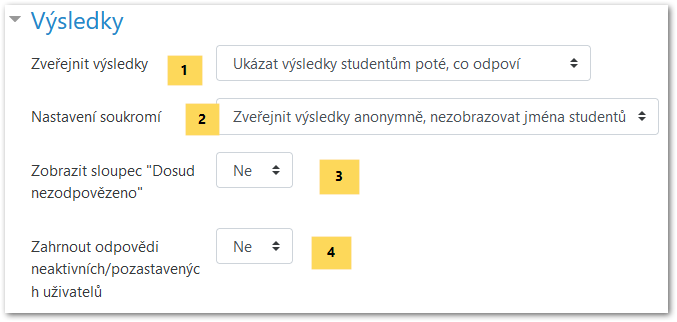
Další nastavení¶
(Tato nastavení jsou ve výchozím zobrazení sbalená. Zobrazíte je kliknutím na název sekce.)
Mezi dalšími nastaveními najdete Běžná nastavení modulu, Omezení přístupu a Plnění činností.
Oprávnění v kontextu činnosti Anketa¶
- Hlasovat v anketě (EN)
- Odstraňovat hlasy (EN)
- Stáhnout výsledky (EN)
- Číst výsledky (EN)